안녕하세요! 특급호텔다니기를 취미로 하고 있는 듀플렉스가습기입니다.
생각보다 사진들이 이곳저곳에 퍼져있어서 글 재료 모으기가 의외로 많이 걸리네요.
오늘은 본격적인 업로드에 앞서 윈도우10 크리에이터 업데이트에서 재미있는 기능을 발견해서 체험해봤습니다.
바로 그림판 3d입니다. 뒤에서도 나오겠지만, 정말 신기한 기능을 가지고 있습니다. 바로 유화브러시의 등장입니다.
사실 3d도 신기하긴 한데 개인적으로 유화브러시에 완전 꽂혀서.. 뒤에 캡처를 올려놓았으니 함께 확인해보시죠.
업데이트를 위해 재시작을 하라고 하니, 아무생각 없이 재시작 했다가 한 20분가량 업데이트가 진행되어 컴퓨터를 못쓰는 상황이 발생했습니다.
꼭 항상 급할때만 업데이트가 오래 걸리죠.. 갑자기 뜨거나요 ㅋㅋ
그것때문에 짜증나서 업데이트 안뜨게 설정할까 하다가, 그래도 자잘한 버그들이나 업데이트를 꼬박꼬박 받아줘야 하지 않을까 라는 생각이 들어서 저는 보통 업그레이드를 해주는 편입니다.
20분정도 긴 시간이 지나고 드디어 뜬 윈도우 크리에이터 버전! 엣지가 자동으로 실행되면서 안내창이 이렇게 뜹니다.
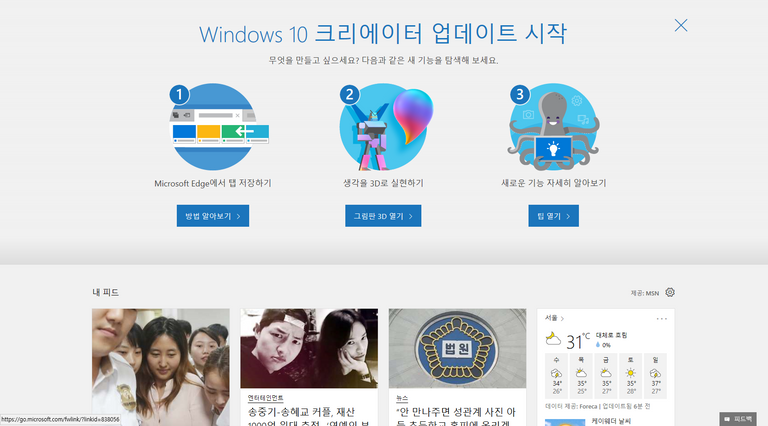
3가지 단추가 생겼는데, Edge에서 탭 저장하기, 그림판 3D 열기, 팁 열기 이렇게 세가지 입니다.
그중에 가장 신기해 보이는건 생각을 3d로 실현하기입니다. 그림판 3d를 바로 열어봅니다.
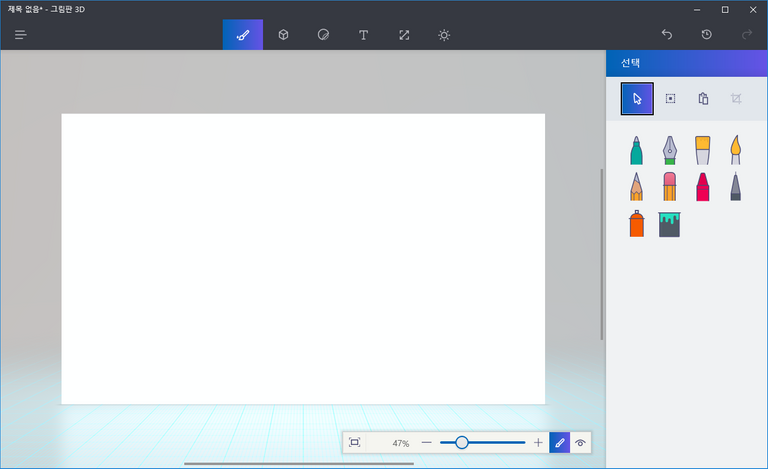
이렇게 3d 개체가 위에 떠있네요, 눌러보겠습니다.
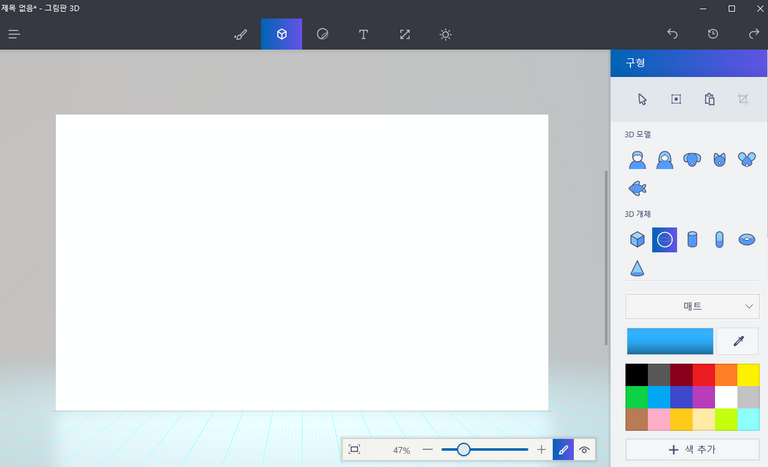
우측에 보면 올릴 수 있는 개체들이 있는데요, 남자를 선택해 보겠습니다.
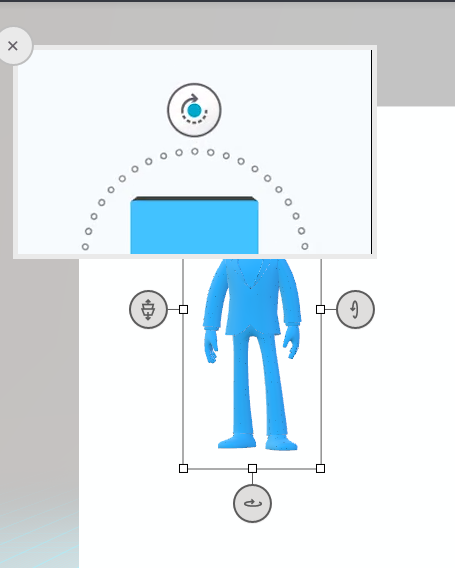
바로 이렇게 팝업이 뜨면서 각 버튼과 개체를 조정하는 방법을 동영상으로 설명해 줘서 편하네요!
왼쪽의 동그란 버튼은 위치 조정입니다. 이렇게 3d 공간 상에서 개체의 위치를 조정할 수 있습니다.
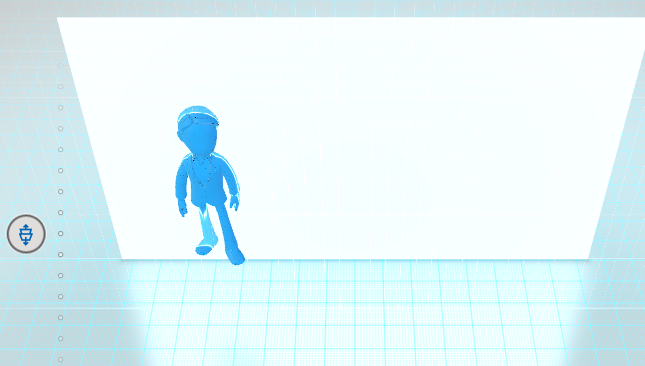
즉 자세히 보면, 처음 흰 화면이 일반 그림판처럼 화면에 꽉 차지 않고, 왜 중간에 떠있는지 알겠네요,
흰 화면이 벽이고, 틀로 보였던 회색과 아래 하늘색이 사실은 바닥과 벽이었습니다.
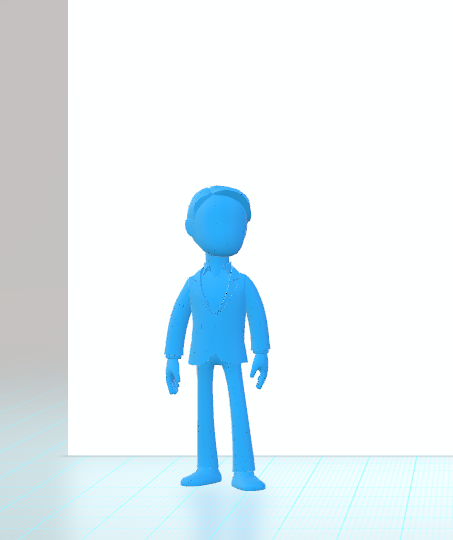
이렇게 보시면 더 구분이 잘 가시겠죠,
무슨말이냐면 잠시 구버전 그림판을 보고 오겠습니다.
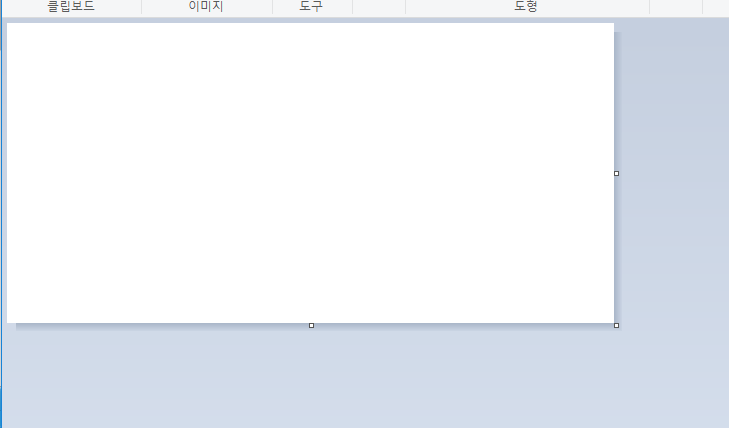
구버전 그림판에서는 이렇게 여백없이 처음부터 흰 화면이 딱 맞게 뜨는걸 말씀드리는겁니다.
그럼 계속해서 개체를 추가해 보겠습니다.
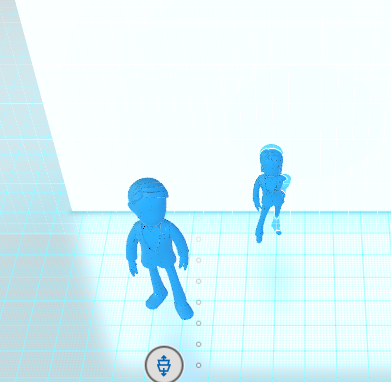
개체를 클릭하면 이렇게 좌우 대칭을 시킬수도 있습니다.
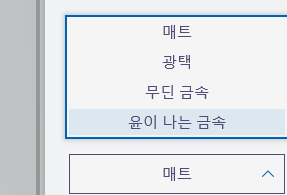
질감을 선택할 수도 있네요.
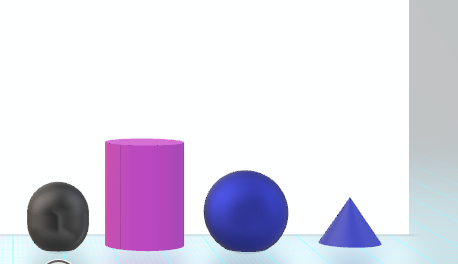

차이가 느껴지시나요?
참, 개체의 색깔을 바꿀수도 있는데, 개체를 클릭하고 위 왼쪽에 도구에 가셔서 질감과 색상 모두 바꾸실 수 있습니다.

하나 또 신기한건, 도구에서 보시면 펜 뿐만 아니라 붓, 만년필, 유화브러시까지 구현이 가능하네요.
펜은 이렇습니다.

만년필이구요
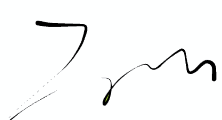
유화브러시입니다. 개인적으로 유화 그리기를 좋아하는편인데, 가장 맘에 드는 부분입니다.
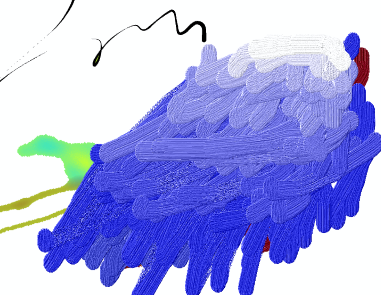
이런식으로 유화의 명암 표현법을 그대로 해볼수도 있습니다.
마우스로 하느라 한계가 있는데, 태블릿으로 사용하면, 진짜 유화도 따라 그릴 수 있을것 같습니다.
마치 유명 화가들의 작품도 따라그려볼수 있지 않을까 하는 생각이 드네요 ㅋㅋ
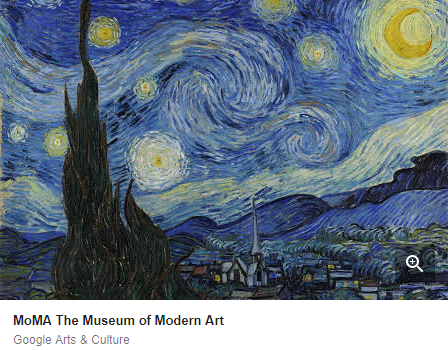
이젤 살돈 아낄수 있을것 같습니다!
태블릿 사고싶어지네요..
정신 차리고, 다시 돌아가서 수채화의 질감입니다.

이건 연필입니다.

크레용도 있구요.

픽셀펜도 있고, 에어브러쉬도 있습니다. 이건 똑같네요

순간 이런생각이 떠올랐습니다.
과연 3d개체에도 유화물감이 그려질지?
그래서 그려봤습니다.
바로 이녀석, 구에다가 칠해볼건데요

일단 앞으로 꺼내놓고.. 이 구를 사과로 바꿔보겠습니다

됩니다 ㅋㅋ
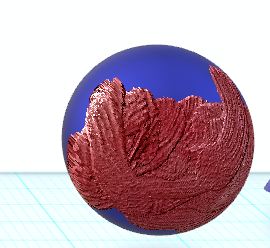
진짜 신기하네요
그리고 스티커라는 메뉴가 있는데요, 이것역시 붙습니다 3d 개체에요 ㅋㅋ
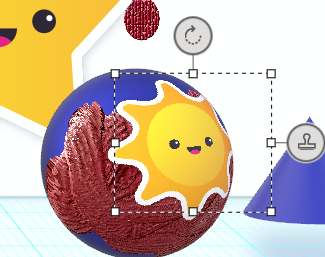
대박ㅋㅋㅋㅋ
붙이면 오른쪽에 스탬프를 눌러줘야 붙습니다. 아니면 없어져요
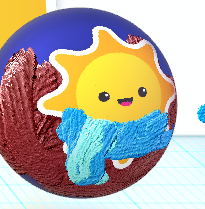
햇님 추울까봐 목도리를 입혀줘 봤습니다

텍스트는 안붙어요.. 아쉽네요 ㅠㅠ
마지막으로 보여드릴 기능은 바로 필터효과입니다
위에 그려준 햇님을 뭔가 분위기있게 바꿔보겠습니다.
일단 이게 before 모습입니다.
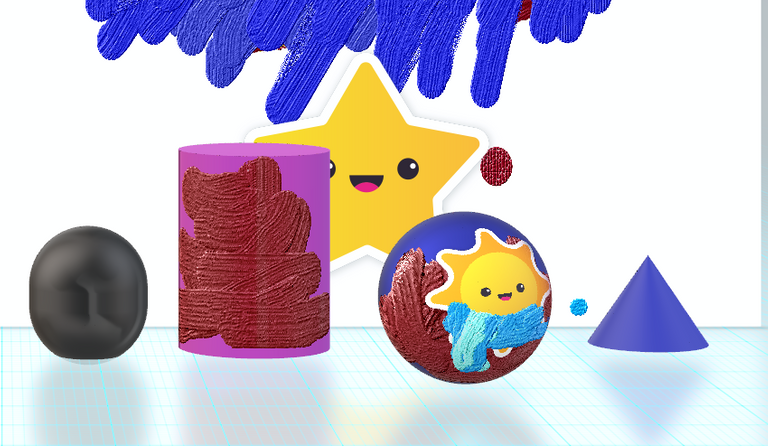
그리고 상단 우측에 효과 탭을 클릭하고, 필터를 걸어주면?

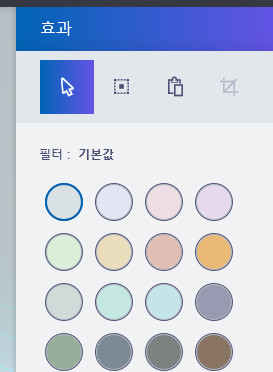
인스타인줄ㅋㅋㅋㅋㅋ

이런느낌도 되구요

수트남을 한번 만들어 봤습니다

캡쳐 떠서 바로 클립보드에 있는 이미지를 개체에 붙일수 있을까 해봤는데, 그건 안되는거 같네요.
그렇지만 스티커를 만들수 있다는거 ㅋㅋ??

붙여보겠습니다 ㅋㅋㅋ
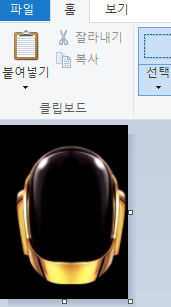
이렇게 캡쳐를.. 그림판 2d로 일단 그림을 저장합니다.

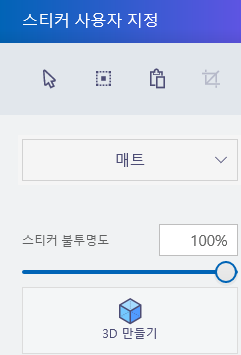
아까 저장한 다펑을 스티커로 만들어줍니다.

자 이제 개체에 갖다 붙이면..
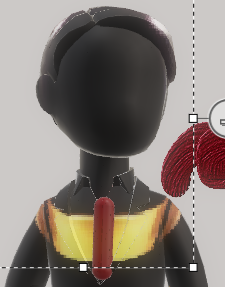
줄여줘야겠어요 ㅋㅋㅋ

귀가 보이는거 같은건 착각입니다.. 이런느낌이 나네요
물론 완전히 똑같이 하려면 개체로 노가다를.. 하면 되겠지만 그러시는 분은 별로 없으실 거라고 생각합니다 ㅋㅋㅋ
그런분있으시면 제가 vote 해드릴게요..ㅋㅋㅋㅋㅋ
저장은 어떻게 하냐구요? 프로젝트로 저장할수도 있고, 내보낼 수도 있습니다.

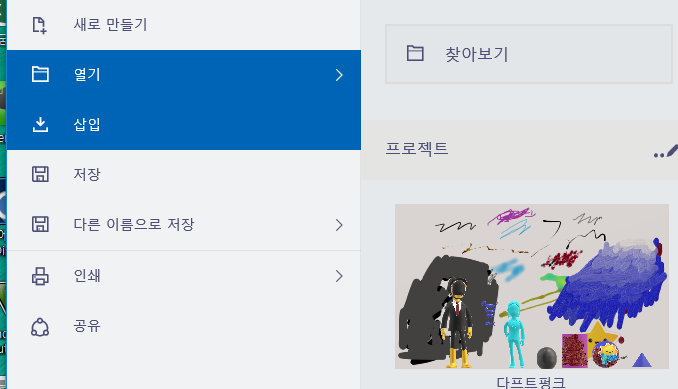
이렇게 프로젝트로 저장할수 있구요,
3d 형식으로도 내보낼 수 있고, 2d 형식으로 내보낼 수도 있습니다.
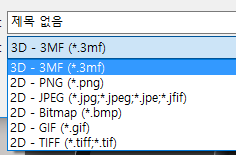
3mf 파일은 솔리드웍스에서도 열리고, 3d 프린터에서 인쇄도 된다네요. 인쇄까지 해보고싶지만, 그건 다른분이 해서 또 올려주시리라 믿습니다!
여기까지 , 그림판 3d에 대해 간단하게 돌아봤습니다.
기회되면 태블릿 사서 유화 모작도 한번 해보고싶네요
크리에이터 업데이트로 생간 그림판 3d, 이거 학교 실습시간에 할거 많아졌네요 ㅋㅋㅋ
그럼 저는 이만 여기서 인사 올리고, 다음번에 특급호텔 방문기나, 그 사이에 또 다른 재미있는 내용 들고 찾아오도록 하겠습니다!
가면서 나중에 방문기에 올라오게 될 호텔 중 하나인 방콕의 로얄 쉐라톤 오키드에서 찍은 사진들 몇 개 보여드립니다, 방문기도 많이 기대해주세요!
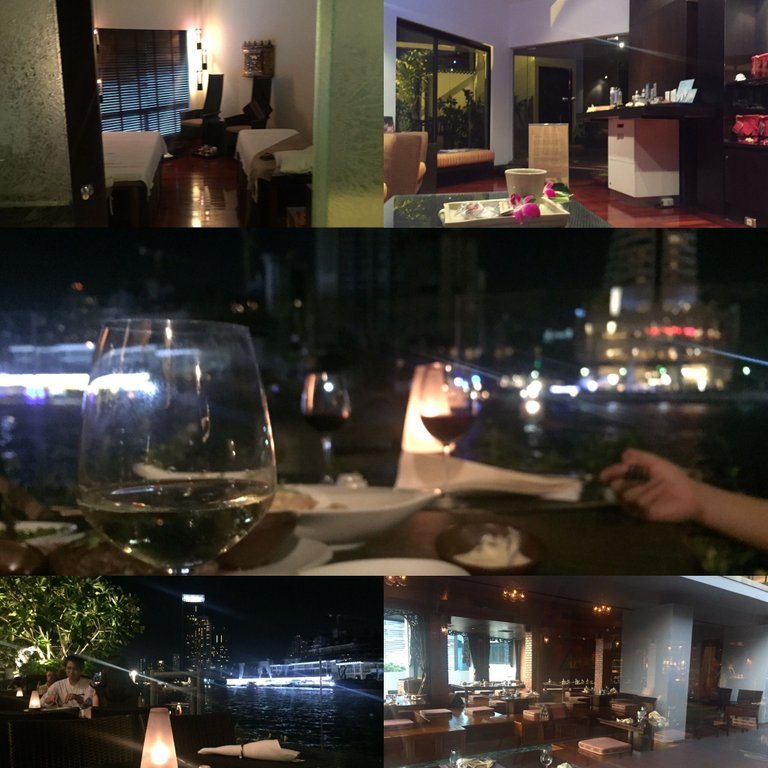
와 재밌는 기능이 많네요ㅎㅎ
넵 그렇습니다 저도 그냥 아무생각없이 이것저것 눌러보다가 생각보다 신기한게 많더라구요 ㅋㅋ